Samsung Galaxy S6 Edge: kuidas kasutada servi nagu professionaal
Miscellanea / / February 10, 2022
Kui ma esimest korda kuulsin, et Samsung esitles puutetundliku ekraani äärtega telefoni, jäi mu reaktsioon kuskile "A mis??" ja ei. Lihtsalt ei." Kuidas saaks telefoni külgedele ulatuv ekraan olla praktiline ja miks see suurendaks mugavust või tootlikkust kõik? See kõlas minu jaoks üsna trikitavalt.

Aga siis nägin Edge'i. Ja hoidis Edge'i käes. Ja jah, ma isegi puudutasin selle nõtke ja atraktiivse keha õrnaid kumerusi. Ütlematagi selge, et ükskõik kui võõrapärane see kontseptsioon ka poleks, Samsung Galaxy S6 Edge on üks ilus riistvara. Lisaks esteetiliselt meeldivale välisilmele on telefonil ka palju veetlevaid ja ainulaadseid funktsioone.
Vaatame, mida servad endast kujutavad, sealhulgas S6 Edge'i sätted, kas need on kasulikud ja milliseid funktsioone võivad servad tulevikus täita. Lühidalt, vaatame, kuidas saada professionaalseks "edge" kasutajaks.
Valige serv, mis tahes serv
Erinevalt Galaxy Note Edge'ist, mille serv kõverdub ainult paremal küljel,
S6 Edge'i ekraan on kumer nii telefoni vasakul kui ka paremal küljel. Topelt servad, topelt lõbus, eks?
Noh… mitte täpselt. Üks valikutest, mida saate määrata, nimetatakse Ekraani serva asend, annab teile võimaluse määrata kas Vasak pool või Parem pool kui teie aktiivne serv. See tähendab, et ükskõik millise külje valite, on ainus külg, mis on ette nähtud servaspetsiifiliste toimingute tegemiseks. Nii et kasutate ikkagi ainult ühte serva.
Et määrata, millist serva soovite kasutada, minge lehele Rakendused > Seaded > Edge screen ja siin allosas näete Ekraani serva asend. Puudutage seda ja tehke oma valik.
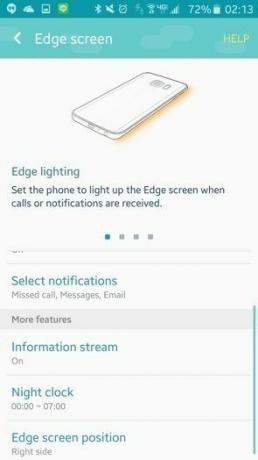
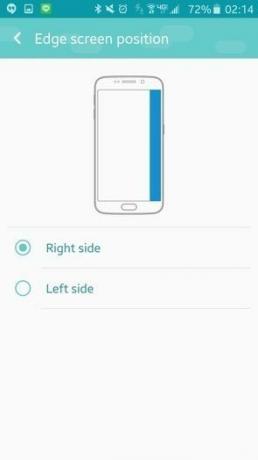
Võimalus valida oma lemmikserv kasulik vasakukäelistele, mis oli Note Edge'i probleem. Lisaks annavad topeltkõverad S6 Edge'ile graatsilisema sümmeetria.
Kõik Edge'i sisseehitatud sätted leiate alt Rakendused > Seaded. Siis löö Edge ekraan jaotises Seade ja violà on teie Edge menüü. Mäleta seda. Vaatame seda mitu korda uuesti.
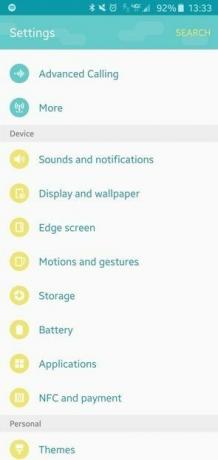
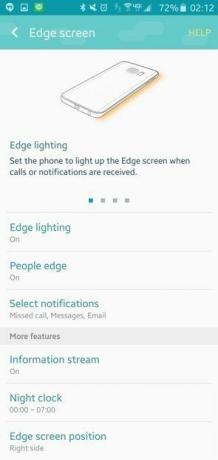
Kui olete oma eelistatud serva valinud, saate oma servakogemuse veelgi kohandamiseks teha mõned asjad.
Edge ekraan ja olekuriba
Esimene neist sisaldab Edge'i olekuriba ja Edge'i märguandeid. Valige menüüs Edge Infovoog ja veenduge, et ülaosas olev lüliti on sisse lülitatud Peal.

Kui telefon on jõude ja ekraan on välja lülitatud, hõõruge lihtsalt määratud serva ja õhuke, märkamatu olekuriba hüppab välja.
Edge'i olekuriba on suurepärane, kui soovite vaadata, mis toimub, kuid te ei soovi kogu ekraani sisse lülitada. Näiteks kinos, kus tahad kiiresti ja varjatult aega kontrollida. Või öösel, kui soovite end kinnitada, et teie äratus on õigesti seatud. Peale kellaaja ja äratuse näete temperatuuri, asukohta ja aku protsenti.
Kui te ilmateavet ei näe, minge aadressile Teabevoog > Ilm ja all Näita ilmateavet, keerata Edge ekraan peal.

See meetod säästab akut kuna te ei pea kogu ekraani valgustama. Samuti on vähem tõenäoline, et see häirib teie öist nägemist või ägedaid filmivaatajaid.
Pühkige vasakule või paremale, et näha erinevaid vooge, nagu seadme märguanded, Twitteri trendid või RSS-kanalid. Saate puudutada, et kuvada põhiekraanile kuvatava üksikasjad. Üks asi, mis mind häiris, on see, et kui ma voogudele pühkisin, saan erinevate voogude vahel liikuda, kuid Ma ei saa olekuribale naasta enne, kui vajutan ekraaniluku nuppu ja seejärel taasaktiveerin Edge'i ekraan.
Kui soovite muuta, kui kaua soovite olekuriba (või Edge'i ekraani, nagu nad seda kutsuvad) põlema jääma, minge Edge'i menüüsse ja vajutage Teabevoog > Edge screen timeout. Teil on mitu valikut 15 sekundist kuni 10 minutini.
Kohandage oma vooge
Mainisin eespool, et kui teie põhiekraan on ooterežiimis, saate kohandatud kanalite vaatamiseks siiski kasutada Edge'i ekraani. Nende lubamiseks menüüst Edge minge aadressile Infovoog ja siis Hallake vooge.
Siit saate Edge'i olekuribal valida ja ümber järjestada, milliseid kanaleid soovite. Lisaks saate individuaalseid vooge kohandada rakenduse kaudu Käik ikooni, mis viib teid konkreetsete seadete juurde.
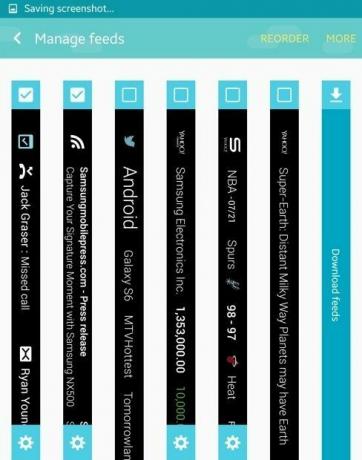
Minema Laadi alla kanalid spetsiaalsete Edge'i lisandmoodulite sirvimiseks ja hankimiseks. Minu lemmik on RSS-voog, mida uurime üksikasjalikumalt tulevases artiklis.
Öökell
Kui soovite öösel oma telefonile pilgu heita ja kellaaega näha, ilma et peaksite üle sirutama ja serva hõõruma, siis on teil õnne.
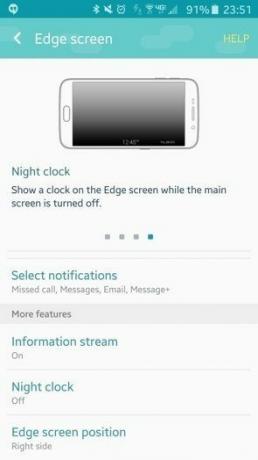
Kasutage oma servaekraani kellana, lülitades sisse Öine kell ja määrata ajaperiood, mille jooksul soovite, et öökell ekraanile jääks. Näiteks saate määrata selle kella 22.00–8.00 ja nendel tundidel kuvatakse kellaaeg hämaralt teie telefoni serval.
Kontaktid
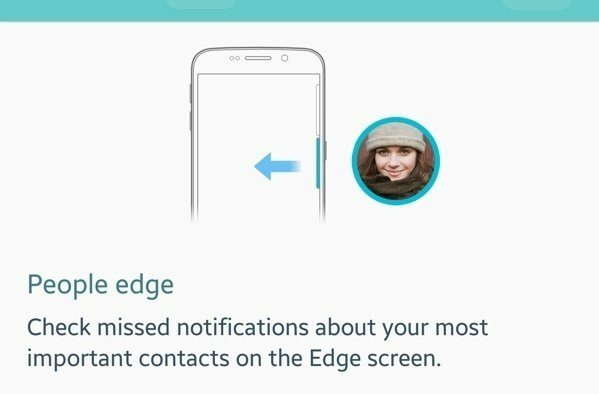
Valige oma People Edge'i täitmiseks 5 oma lemmikkontakti. Telefoni kasutades on vahekaart, mida saate pühkida, et kiiresti kuvada need 5 kontakti, et saaksite nendega igal ajal hõlpsasti ühendust võtta.
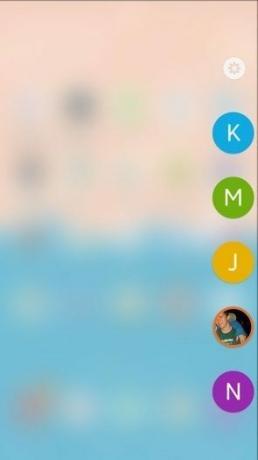
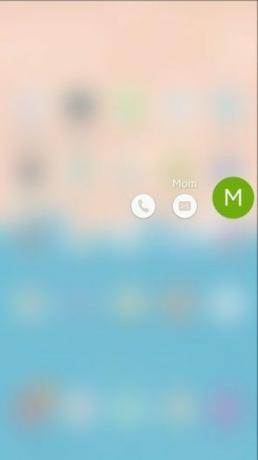
Igale inimesele määratakse ka ainulaadne värv, nii et kui saate sellelt kontaktilt sõnumi või vastamata kõne, ilmub teie servale selle värvi lisakaart. Pühkige vahekaardi laiendamiseks ja selle kontakti teatise kuvamiseks.
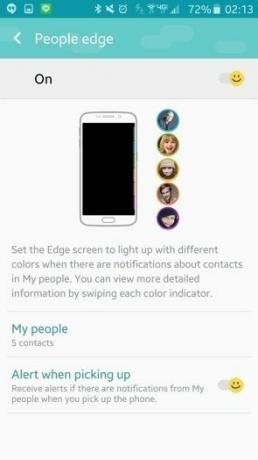
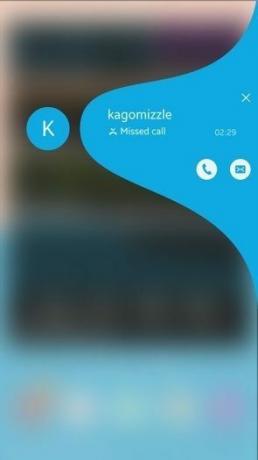
Äärevalgustus
See viimane funktsioon on lahe, kuid veidi keeruline. Edge-valgustuse abil saate hoida telefoni esiküljega allapoole tasasel pinnal ja paigal saada märguannetest või kõnedest isegi siis, kui telefon on hääletu. Kuidas? Määratud serv süttib, et teavitada teid. Asi on selles, et minu jaoks tundus see toimivat ainult kõnede vastuvõtmisel.
Aga kui see töötab, on valgus telefoni küljelt selgelt näha.

Mida veel?
Kuigi praegu on see kõik, loodan tõesti, et Samsung teeb tulevikus Edge'iga palju rohkem. Kuna see on üsna ainulaadne disain, on kaheldav, et paljud kolmanda osapoole arendajad hakkavad Edge'i rakendusi tegema, kuni see muutub populaarsemaks.
Tahaksin näha, et servi kasutataks sagedamini kasutatavate rakenduste loetlemiseks ja käivitamiseks. Edge'i ekraan võiks olla ka suurepärane muusika- ja kaamerakontroller. Need funktsioonid olid saadaval koos Note versiooniga, kuid mingil põhjusel pole nad veel S6 Edge'i jõudnud.
Lisaks oleks väga teretulnud õhukese vidinariba lisamine, mida saab kasutada seadete (nt vaikse režiimi või mobiilse andmeside) vahetamiseks ilma põhiekraani sisse lülitamata. Näen, et servad on väga kasulikud ühe käega kasutamine suure ekraaniga seadmetes. Kõik need asjad ja palju muud oleksid teostatavad, kui Samsung lubaks kasutajal kahepoolset kasutamist kohandada. Loodetavasti näeme selle kohta varsti mõnda näidet.

Olen mõnevõrra pettunud, et saate ikkagi kasutada ainult ühte serva korraga ja et S6 Edge on tegelikult puudu mõned kasulikud funktsioonid, mis eelmisel Edge mudelil olid.
Peale selle on telefon ise suurepärane ja ma soovitan seda kindlasti kõigile, kes ei otsi phabletit. Ärge unustage tellida ümbris, sest telefon on üsna libe. Mis minusse puutub, siis ma ootan oma Edgesi kättesaamiseni kuni vapustava Note 5 saabumine.
Kuidas on sinuga? Kas servad on seda väärt või raiskamine? Rääkige meile, mida arvate, ja andke meile teada oma Edge'i kogemusest allolevates kommentaarides.



